آموزش بوت دادن به CD , DVD ، فلش یا هارد دیسک در مادربورد های گیگابایت و ایسوس مدل های جدید 2020 و قدیم
در این نوشته ( تنظیمات بوت کامپیوتر ) قصد داریم شما را با نحوه بوت کردن سی دی ، فلش، هارد دیسک و… ترتیب بوت شدن (یا به عبارتی بالا امدن) اول تا اخرین وسایل ذخیره سازی را به شما دوستان آموزش دهیم.
بوت شدن یعنی الویت بندی کردن تجهیزات جانبی از لحاظ ترتیب اجرا. یا به عبارتی ساده تر اینکه مثلا می خواهیم بعد از روشن شدن سیستم اول فلش اجرا شود و سپس هارد و سپس… پس اولویت اجرا را می دهیم به فلش البته با انجام دادن یک سری تنظیمات.
اگر بخواهید ویندوز جدیدی نصب کنید باید شما در ابتدا بوت را روی سی دی یا دی وی دی و یا فلش دیسک خودتان تنظیم کنید، با این کار سیستم برای نصب اماده می شود و بجای اجرا کردن خودکار هارد دیسک و ویندوز نصب شده شما اول سی دی یا دی وی دی یا هر وسیله جانبی دیگری را می خواند، در این اموزش فرا خواهید گرفت به چه صورت بوت ( تنظیمات بوت کامپیوتر ) خود را برای نصب ویندوز و یا سایر کارها با سی دی و دی وی دی یا فلش دیسک اماده کنید.
در ویدئوی زیر (مادربورد گیگابایت) شما با نحوه کامل تنظیم کردن بوت سیستم آشنا خواهید شد. پس ویدئوی زیر را با دقت مشاهده نمایید.
ویدیوی زیر برای مادربورد های نسل قدیم آماده شده است و برای مادربورد های جدید از نوشته های پایین ویدیو استفاده نمایید.
آموزش بوت دادن به DVD-Rom ، فلش یا هارد در مادربورد های جدید 2020
در ابتدای آموزش حتما حتما دقت کنید که این اموزش برای تمامی BIOS ها یکی نیست و صفحه بایوس ها در مادربوردهای مختلف به صورت عکسهای زیر نمیباشد ولی تقریبا تا حدی روال کار با چند گزینه پس و پیش به صورت اموزش داده شده می باشد.
مادربورد انتخابی ما ایسوس سری B360 می باشد که همه ی مدل های جدید ایسوس همینطور می باشد.
1 – سیستم خود را ریستارت کنید قبل از شنیدن صدای بیپ و بالا امدن مشخصات بایوس کلید DEL ( یا DELET ) کیبورد خود را چند بار فشار دهید ( در برخی از لپ تاپ ها باید روی F2 ، در برخی از مادربوردها هم باید یا F12 ) را فشار دهید.
2- در اکثر موارد با زدن DEL کیبورد وارد صفحه بایوس مادربورد می شوید. عکس زیر از صفحه تنظیمات بایوس ایسوس گرفته شده است.
همانند تصویر زیر ابتدا گزینه ی پایین یعنی Advanced Mode را کلیک نموده یا کلید F7 را میزنیم.
3 – اکنون مانند تصویر زیر Boot رو انتخاب کنید و سپس گزینه ی CSM را کلیک نموده و از حالت Disable به حالت Enable تغییر دهید.
همانند تصویر زیر ،بعد از فعال کردن CSM در قسمت Boot Device Control ایتم UEFI and Legacy OPROM را انتخاب نمایید.
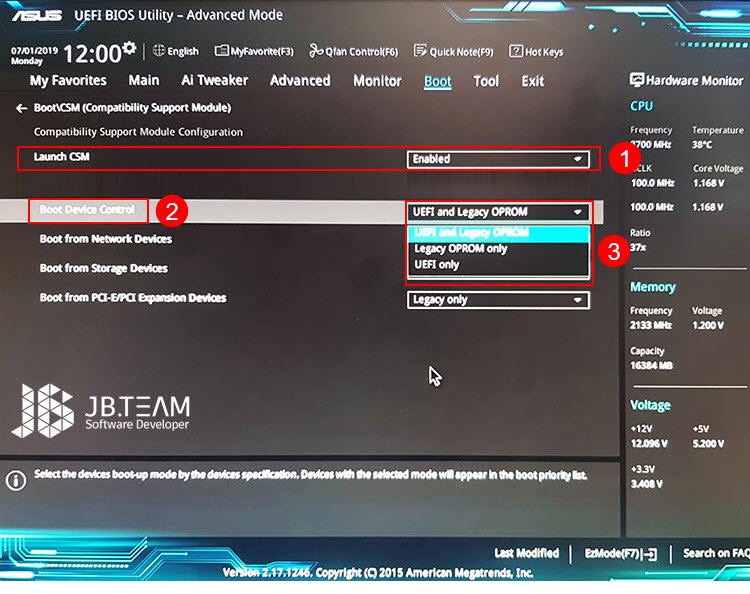
حالا می رسیم به ترتیب بوت شدن تجهیزات ذخیره سازی ( دی وی دی رام ، فلش مموری ، هارد دیسک ، هارد اکسترنال و یا هارد های SSD )
در قسمت Boot Option Priorities (تصویر زیر) و گزینه ی اول (Boot Option#1) که همان بوت اول میتوانید وسیله ای که اول می خواهید اجرا شود را انتخاب نموده و سپس در گزینه های بعد هم ترتیب اجرا یا بوت شدن وسایل را مشخص نمایید.
همچنین در قسمت Hard Drives BBs Priorities هم می توانید ترتیب بوت هارد ها را مشخص نمایید.
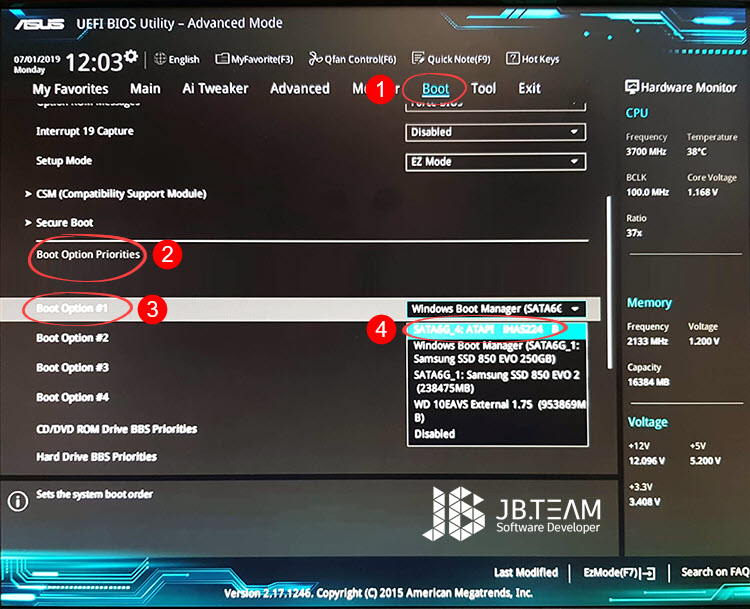
4 – خوب اکنون شما بوت را بسته به انتخاب ، روی سی دی رام و یا فلش مموری یا هارد خودتان تنظیم کرده اید .
برای ذخیره تغییرات (تصویر زیر) اکنون روی F10 کیبورد خودتان کلیک کنید و سپس روی Yes یا OK کلیک کنید تا تنظیمات ذخیره شود ، یا میتوانید در قسمت Exit و بعدش Save and Exit کلیک نموده و OK را تایید نمایید.
تمام شد اکنون شما برای نصب ویندوز اماده هستید .
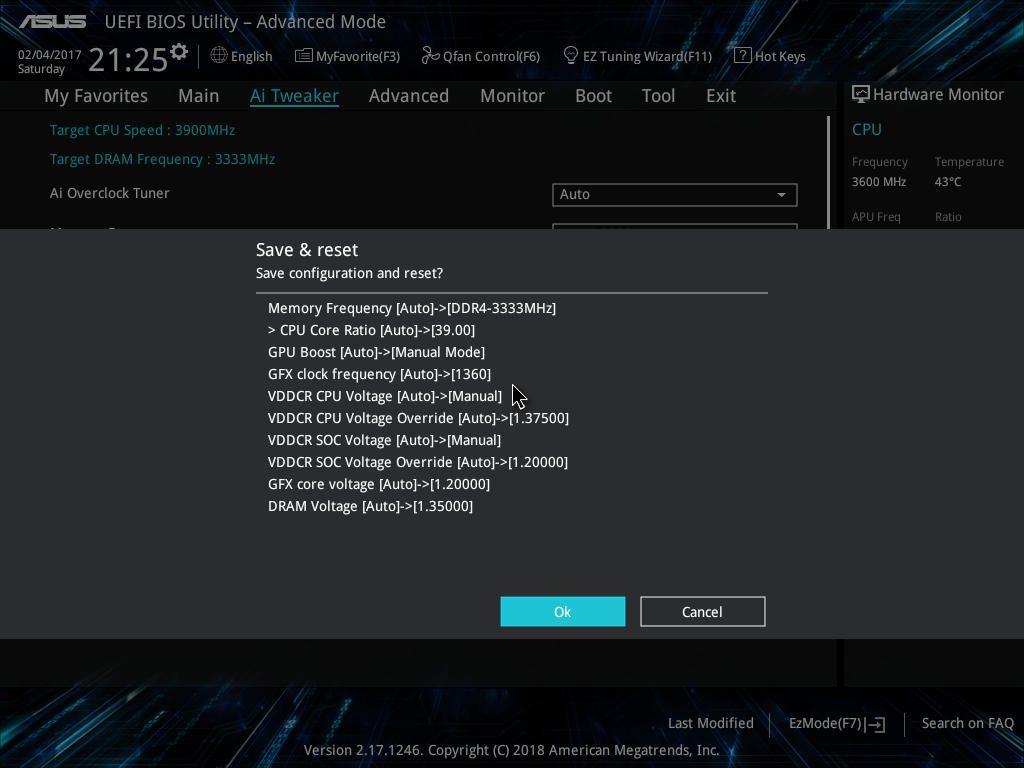
امیدواریم از نوشته تنظیمات بوت کامپیوتر نهایت لذت را برده باشید. لطفا نظرات ،پیشنهادات و انتقادات خود را در قسمت پایین صفحه و در بخش نظرات با ما مطرح نمایید.


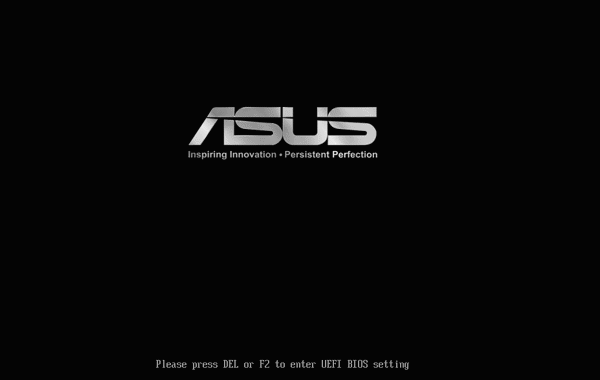
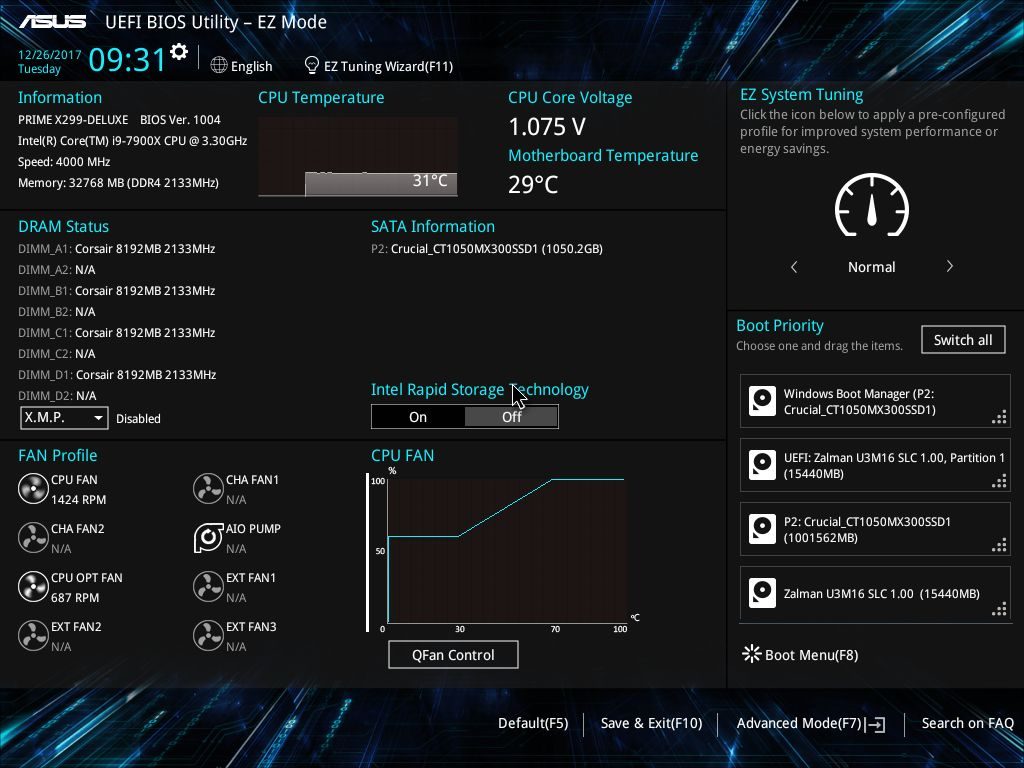
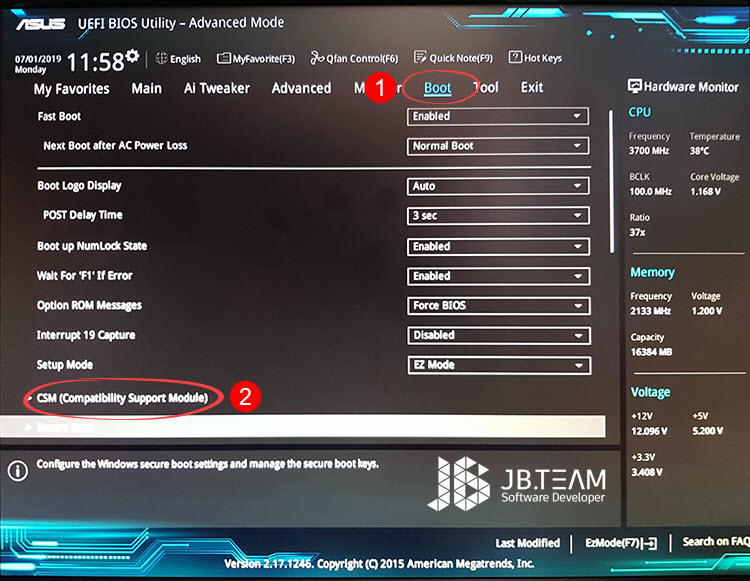











25 دیدگاه. پیغام بگذارید
سلام وقت بخیر بنده میخاستم ویندوز نصب کنم متاسفانه تو تنظیمات بایوس نیمدونم چیکار کردم که الان کیبورد از کار افتاده و دیگه نمیتونم وارد بایوس بشم …میشه راهنمایی کنید لطفا
ممنون مهندس
سلام من همه این کار هارو انجام دادم وقتی بعد از سیو کردن کامپیوتر ریستارت میشه موقع روشن شدن دی وی دی رایتر روشن میشه و کار میکنه و کامپیوتر در لوگوی ایسوس می ایسته و بعد دی وی دی رایتر خاموش میشه و ویندوز قبلی بالا میاد همه چیز رو هم چک کردم کاملا دی وی دی رایتر سالم و نو هست بقیه قطعات همه سالم هستند خواهشن راهنماییم کنید
سلام، اگر میخواین ویندوزتون رو تعویض کنید، بعد از روشن کردن سیستم، کلید F12 رو چند بار بزنید تا وارد صفحه لیست دیوایس ها بشه و از اونجا DVD-RW رو انتخاب کنید و بعد کلیدهای F8 و F9 رو همزمان باهم بزنید تا وارد پروسه نصب ویندوز جدید بشید.
من مادربردم رو عوض کردم و میخواستم روی هاردم که ویندوز ۸.۱ داشت ویندوز ۱۰ بریزم اما دی وی دی بوت نمیشد و ویندوز بالا میامد و مادربرد هم از ویندوز ۸ پشتیبانی نمیکرد بخاطر همین رفتم خدمات کامپیوتری و طرف گفت باید هاردتو فرمتشو عوض کنی الان من فرمت هاردمو عوض کردم ولی بازم همون جوری شد یک هارد دیگه امتحان کردم ولی توی اون ویندوز ۷ داشتم و ویندوز بالا نمیومد ولی باز هم دی وی دی بوت نشد الان نمیدونم مشکل از چیه
بعد از روشن شدن سیستم کلید F12 رو بزنید تا وارد صفحه دیوایس ها بشه، از اونجا چک کنید و ببینید که آیا گزینه دی وی دی رایتر نمایش داده میشه و یا به عبارتی شناخته میشه یا نه. اگر در لیست دیوایس ها نبود، اتصالات مادربورد رو چک کنید و مخصوصا کابل پاور و ساتای دی وی دی رایتر رو و در صورت نیاز کابل ها رو تعویض کنید و جای پورت اتصال کابل SATA رو هم تغییر بدین. ضمنا فرمت هارد بزارین NTFS باشه و باقی مراحل رو هم مطابق اونچه که قبلا گفتم انجام بدین.
سلام تنظیمات ماشین مجازی در بایوس گیگابایت رو میخواستم بدونم ؟
سلام من تمامی تغیرات رو اعمال میکنم برای بوت کردن ولی در اخر که میخام سیو و ریست کنم میگه ک چیزی رو تغیر ندادم!
مشکل چیه؟!!!
سلام من بوت رو روی سی دی قرار دادم و نصب کردم الان که تموم شده من سی دی ویندوز در میارم و بوت روی هارد قرادام الان تا سی دی روش نباشه الان توی صفحه دکستاپ نمیه باید حتما سی دی بزارم چرا اینطور شده
عالی بود واقعا کمکم کرد
اقا من میزنم اون نوشته دی وی دی بالا میاد ولی بعدش پنل نصب بالا نمیاد چیکار کنم مادربردم ها از این مدل جدید گیگابایت هست
سلام وققتون بخیر. یه سوال داشتم.من مادربورم TUF Z370 Pro Gaming هست. میخوام رو هارد ssd m.2 جدیدم ویندوز رو نصب کنم وقتی و تنظیمات بوت رو هم رو دی وی دی رام قرار میدم و اون مرحله ای که باید دیسک رو واسه نصب ویندوز انتخاب کنم پیش میرم اما وقتی ssd رو انتخاب میکنم ارور میده و اجازه نمیده مراحل بعدی ادامه پیدا کنه. شما میدونین مشکل کار کجاست؟؟
سلام، حافظه M2 خودتون رو روی اسلات M2_1 بگذارید و در تنظیمات بایوس نیز در بخش M2 اون رو روی SATA تنظیم کنید. و قبل از نصب ویندوز هم اون رو فرمت کنید.
سلام من به قسمت بوت میرم اما اونجا فقط یک گزینه هست برای تغییر اونم فقط خود هارد هست گذینه DVD rom نداره چیکار کنم؟؟؟؟
سلام، اگه مادربوردتون ازین نسل جدیداست و میخواید که اول DVD بوت بشه، موقع روشن کردن سیستم کلید F12(البته ممکن برای سری های مختلف مادربورد این کلید فرق کنه) رو بزنید تا وارد محیط بوت شده و از اونجا دی وی دی رو انتخاب کنید.
سلام
من تنظیمات بوت انجام میدم ویندوز هم نصب میکنم بعد که کامپیوتر خاموش و روشن میکنم تنظیمات بوت پاک شده ویندوز هم پریده مشکل از چیه
سلام، با توجه به این که این مشکل می تواند دلایل متعددی داشته باشه، راه های زیر رو امتحان کنید:
۱- تنظیمات بایوس را به حالت پیش فرض برگردانید.(گزینه Load Default)
۲- بایوس مادربورد رو به آخرین نسخه آپدیت کنید.
۳- باتری Cmos بایوس را تعویض کنید.
۴- جامپر مین رو روی Clear / CLR بگذارید و بعد کامپیوتر رو یک بار روشن کرده و سپس خاموش کنید و جامپر رو جای اولش بگذارید.
سلام مادر بورد من گیگا بایت هستش میخام از روی فلش ویندوز نصب کنم در تنظیمات مادربورد گزینه های usb fdd ,usb hdd , usb zip,usb cd وجود داره که هر کدوم رو انتخاب میکنم و تغییرات رو ذخیره میکنم بازم از روی هارد بوت میشه 🤔🤔🤔🤔
سلام، شما می بایست اول فلش تون رو بوتیبل کنید و بعد شروع به نصب ویندوز با فلش کنید. برای آموزش نصب ویندوز 10 با فلش کلیک کنید.
سلام من میخوام ویندوز۱۰ نصب کنم، تنظیمات بایوس، بوت رو هم عینا انجام میدم ولی باز هم با ویندوز قبلی بالا میاد😐چیکار کنم، کلافه شدم
سلام، به تنظیمات بوت برید و در بخش USB گزینه Keyboard رو فعال کنید و بعد تنظیمات رو ذخیره کنید و بعد از روشن کردن سیستم، کلید F12 رو زده و بعد از بالا آمدن لیست بوت، گزینه دی وی دی رایتر DVD Drive را انتخاب کنید تا وارد نصب ویندوز شوید.
سلام وقت بخیر من سیستم روشن کردم تنضیمات بایوس بالا اومده و بلد نیستم ازش خارج بشم اگه میشه راهنمایی کنید
سلام، احتمالا سیستم شما بوت رو به طور خودکار انجام نمیده که وارد بایوس می شود. اگر ویندوز روی هارد نصب هست و مادربورد شما از سری جدید هست باید وارد Advanced Mode شده و در قسمت Boot گزینه CSM رو فعال کنید و معمولا خودش به صورت خودکار (رفتن روی Exit و Save Change and Exit رو بزنید تا تنظیمات ذخیره بشه و سیستم ری استارت بشه) هارد سیستم رو شناسایی می کنه.
اما اگر مادربورد شما قدیمی هست باید به بخش تنظیمات Boot رفته و First Boot رو روی هاردی که ویندوز روش نصبه تنظیم کرده و سپس از بخش Exit گزینه Save and Exit رو انتخاب کنید تا سیستم ری استارت شده و هاردی که ویندوز روش نصبه شناسایی بشه. اگه مشکل حل نشد می تونید از طریق تلگرام یا واتساب راهنمایی دریافت کنید.
سلام خسته نباشید من یک سوال داشتم: من همین کارروکردم وتنضیمات روروی دیویدی ویا سی دی رام گزاشتم ولی اون کلمه اینگلیسی که باید برای نصب ویندوز بیاد نیومد وویندوز خود به خود شروع به بالا اومدن کرد یعنی ویندوز قبلیم بالا اومد
. اگه میشع کمکم کنید خیلی ممنون میشم.
سلام، سیستم که روشن شد، با کلید F12 وارد بوت سیستم شوید و بعد از زدن کلید Enter روی گزینه دی وی دی رام بلافاصله یکی از کلیدهای F8 و F9 را بزنید تا وارد محیط نصب ویندوز جدید شوید.